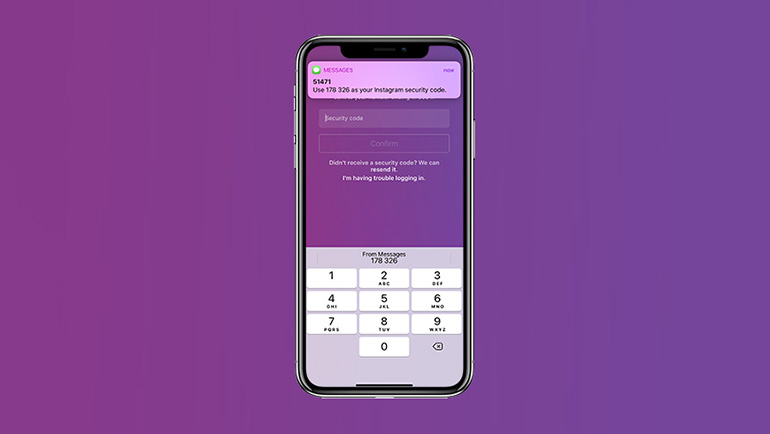Tyto dočasné kódy jsou zasílány buď textovou zprávou, nebo jsou generovány ověřovací aplikací. V systémech iOS 12 a macOS 10.14 Mojave Apple zjednodušil zadávání těchto kódů při odeslání prostřednictvím SMS, čímž zredukoval několik kroků a vstup z klávesnice na jedno klepnutí nebo kliknutí.
Níže vysvětlíme, jak tato nová funkce funguje, ale chtěli bychom vás také varovat. SMS již není spolehlivým způsobem, jak poslat druhý faktor, protože i pro drobnější útočníky je příliš snadné tyto zprávy zachytit. Je proto načase, aby webové stránky, které používají 2FA, upustily od posílání druhého faktoru přes SMS.
SMS kódy v iOS 12 a Mojave
Když se přihlásíte na web s povoleným dvoufaktorovým ověřováním, co posílá kódy přes SMS, vypadá to obvykle takto:
- Vyplníte standardní přihlašovací heslo a budete vyzváni k zadání kódu.
- Do aplikace Zprávy dorazí textová zpráva s kódem, obvykle šestimístným.
- Používáte-li oznámení k zobrazování příchozích zpráv a jste dostatečně rychlí, zadejte kód do webového formuláře a odešlete jej. V opačném případě přepněte na Zprávy, kód si zapamatujte nebo jej vyberte a zkopírujte, vraťte se na web a zadejte jej. (V systému iOS nelze snadno vybrat část zprávy, což je poněkud frustrující.)
- Přihlaste se odesláním formuláře.
V systému iOS 12 spolupracují prohlížeč Safari, Zprávy a lišta QuickType nad klávesnicí, což vypadá takto:
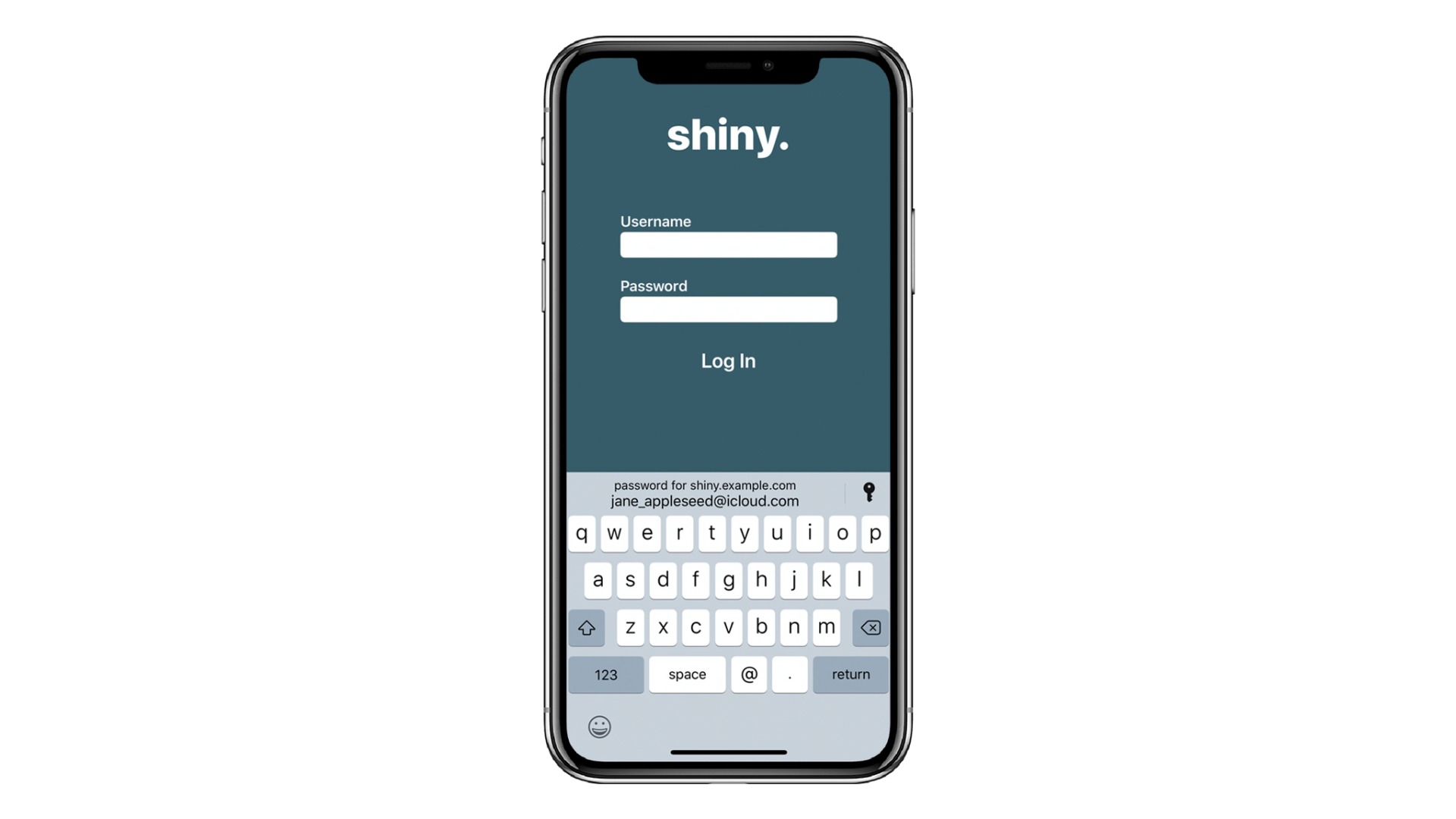
- Kódy 2FA odeslané prostřednictvím SMS se automaticky vyplňují do lišty QuickType v systému iOS 12.
- Zadejte své uživatelské jméno a heslo jako v 1. kroku výše.
- Klepněte na pole druhého faktoru.
- Když přijde textová zpráva, iOS 12 získá kód a zobrazí jej na liště QuickType. Klepnutím na něj zadáte kód do pole.
- Přihlaste se odesláním formuláře.
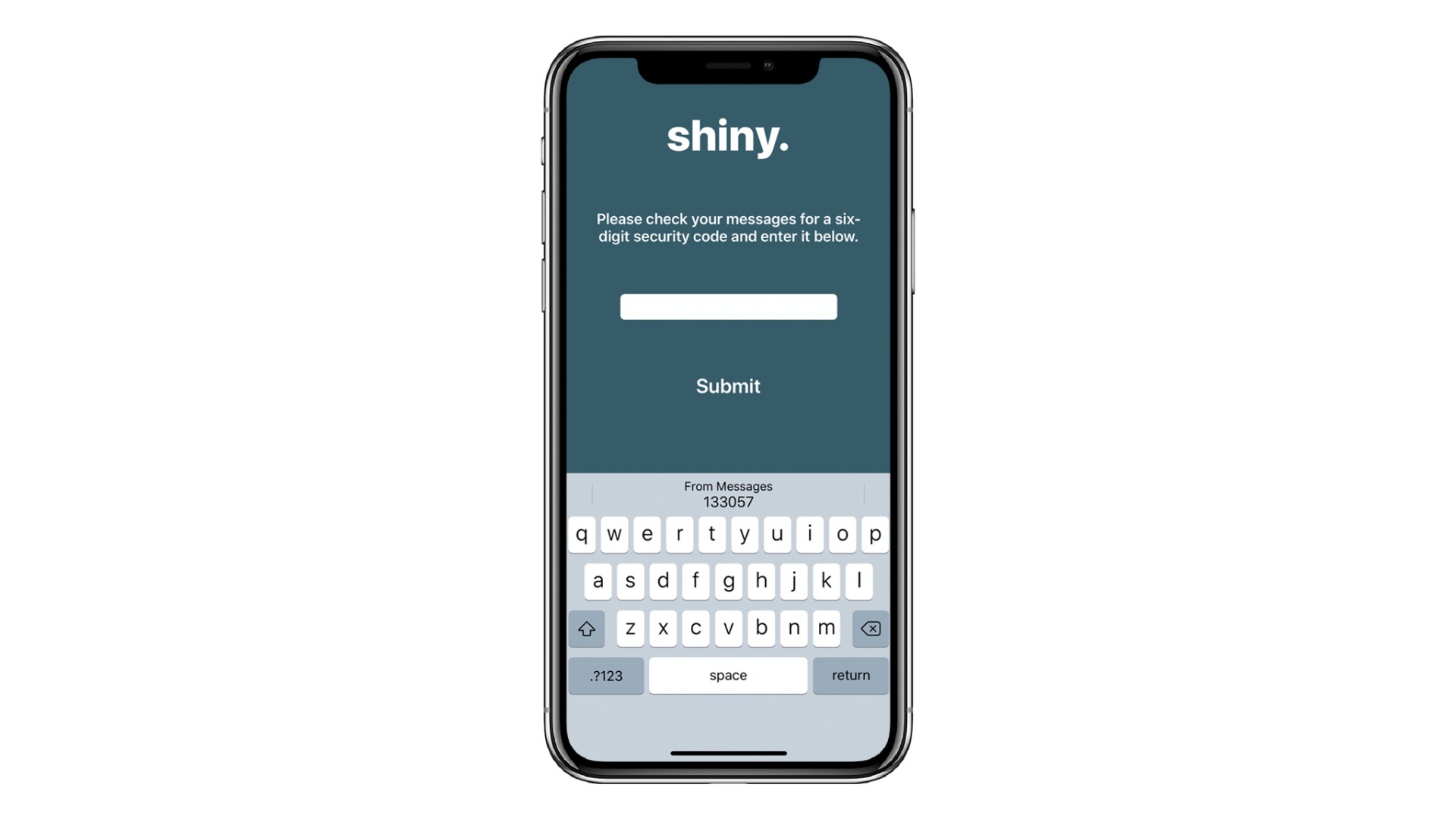
V operačním systému Mojave to funguje téměř identicky. Namísto QuickType ve výše uvedeném 3. kroku se kód k automatickému vyplnění zobrazí pod políčkem pro kód, když na něj kliknete. Je označen Ze Zpráv a Vyplnit kód s krátkým kódem. Klepnutím na něj zadáte kód do pole.
Bohužel jsme zjistili, že systém Mojave zobrazí také všechny předchozí kódy, které přišly do Zpráv – v tomto případě pro přihlašovací údaje k Twitteru, a museli jsme přejít úplně dolů v rozbalovacím menu, abychom našli tu správnou položku Ze Zpráv. Výběr této položky se také ukázal jako obtížný – museli jsme na ni kliknout a poté rychle kliknout mimo vyplňovací pole. V opačném případě macOS interpretoval pohyb ukazatele, který se pohyboval nad rozevíracím seznamem, jako posouvání a výběr! Apple musí používání této funkce ještě trochu vyladit a odstranit předchozí položky.
Tyto zkratky vám ušetří několik vteřin a trochu námahy, takže nejde o velkou výhru, pokud jde o produktivitu, na druhé straně ale dělají dvoufaktorové ověřování přístupnější pro více uživatelů. Tím, že Apple z celého postupu učinil jednoduchý proces, který je téměř stejný jako zadávání hesla z klíčenky iCloud, společnost doufá, že povzbudí více svých zákazníků k tomu, aby si zapnuli dvoufaktorové ověřování na více stránkách.
Bohužel nad slunečným optimismem Applu se poněkud zatahují mraky: kódy posílané přes SMS nejsou úplně spolehlivou bezpečnostní metodou a měly by se přestat používat.